Comment supprimer le maliciel IRATA de votre appareil Android ?
![]() Écrit par Tomas Meskauskas le (mis à jour)
Écrit par Tomas Meskauskas le (mis à jour)
Quel type de maliciel est IRATA ?
IRATA est le nom d'un maliciel spécifique à Android. Ce programme possède des capacités de logiciel espion et de voleur. Il a été découvert à la suite d'une attaque de smishing (hameçonnage par SMS) en Iran. Cette campagne consistait à envoyer des SMS d'apparence légitime contenant un lien vers un faux site web gouvernemental. La page invitait les visiteurs à télécharger une application et à payer une redevance pour le service.
Il convient de noter qu'IRATA a la capacité de créer un réseau botnet à partir d'appareils infectés et de l'utiliser pour s'autoproliférer par l'intermédiaire de messages textuels non sollicités.

Aperçu du maliciel IRATA
IRATA peut collecter un large éventail de données sensibles sur les appareils, notamment : la liste des applications installées/paquets (nom, version, etc.), les applications récemment ajoutées/supprimées, les détails de la carte SIM (numéro de série, identifiant de l'appareil, identifiant de l'abonné, etc.), le type et l'état de l'écran de verrouillage, l'état de la batterie, le type de réseau, etc.
Ce maliciel peut tester la connectivité Internet par ping ou en envoyant un SMS. IRATA tente d'échapper à la détection en cachant (ou en affichant) son icône à volonté et en manipulant les paramètres sonores du téléphone, par exemple en le mettant sur vibreur, sur un son ou un niveau de volume spécifique, ou sur silencieux.
Ce programme recueille des informations sur les logiciels installés afin de mener des attaques par superposition, dans lesquelles une application légitime est recouverte d'une page d'hameçonnage qui imite la conception de l'application légitime. Ainsi, lorsqu'une victime tente de se connecter à un compte ou d'entrer ses données de paiement (numéros de carte de crédit, etc.), la fausse page enregistre ces informations et les envoie aux attaquants.
IRATA peut intercepter et collecter des messages textuels. Il utilise cette fonctionnalité pour acquérir des codes 2FA/MFA (Authentification à Deux/Multi Facteurs) envoyés par SMS. Les cybercriminels peuvent ainsi accéder aux comptes/plateformes qui utilisent cette mesure de sécurité supplémentaire.
IRATA peut ajouter des appareils infectés à un réseau botnet et s'auto-diffuser par le biais de SMS de spam. À cette fin, le maliciel recueille de nombreuses informations sur les contacts des victimes. Ces données comprennent le nom, le numéro, les fois où ils ont été contactés, le dernier contact, la photo du contact (si elle est disponible) et les adresses courriel associées.
IRATA vise également à intercepter les courriels. Il recueille les adresses électroniques de l'expéditeur et du destinataire, ainsi que le contenu des messages.
Il convient de mentionner que les développeurs de maliciels améliorent souvent leurs logiciels et leurs méthodes. Par conséquent, les futures itérations potentielles d'IRATA pourraient présenter des fonctionnalités ou des caractéristiques supplémentaires/différentes.
En résumé, la présence d'un logiciel comme IRATA sur des appareils peut entraîner de graves problèmes de protection de la vie privée, des pertes financières, voire un vol d'identité.
| Nom | Virus IRATA |
| Type de Menace | Maliciel Android, logiciel espion, voleur d'informations, application malveillante. |
| Noms de Détection | Avast-Mobile (Android:Evo-gen [Trj]), Combo Cleaner (Trojan.GenericKD.61452047), ESET-NOD32 (Une variante de Android/Spy.Agent.BWC), Kaspersky (HEUR:Backdoor.AndroidOS.Basdoor.c), Liste complète (VirusTotal) |
| Symptômes | L'appareil fonctionne lentement, les paramètres du système sont modifiés sans l'autorisation de l'utilisateur, des applications douteuses apparaissent, l'utilisation des données et de la batterie augmente considérablement. |
| Méthodes de Distribution | Spam par SMS, pièces jointes de courriels infectés, publicités en ligne malveillantes, ingénierie sociale, applications trompeuses, sites web frauduleux. |
| Dommages | Vol d'informations personnelles (messages privés, identifiants/mots de passe, etc.), baisse des performances de l'appareil, épuisement rapide de la batterie, baisse de la vitesse de l'internet, pertes massives de données, pertes monétaires, vol d'identité (des applications malveillantes peuvent abuser des applications de communication). |
| Suppression des maliciels (Android) |
Pour éliminer d'éventuelles infections par des maliciels, analysez votre appareil mobile avec un logiciel antivirus légitime. Nos chercheurs en sécurité recommandent d'utiliser Combo Cleaner. |
Les maliciels en général
Nous avons analysé d'innombrables échantillons de maliciels ; AIRAVAT, Tremendous, Phoenix, et Remo ne sont que quelques-uns de nos articles les plus récents sur les programmes malveillants ciblant Android.
Les maliciels peuvent être très polyvalents, c'est-à-dire avoir d'innombrables fonctionnalités aux usages variés. Toutefois, les logiciels malveillants peuvent également avoir un objectif extrêmement précis.
Le mode de fonctionnement des maliciels n'a aucune importance, car leur présence sur un système met en péril l'intégrité de l'appareil et la sécurité de l'utilisateur, quoi qu'il en soit. C'est pourquoi toutes les menaces doivent être éliminées dès qu'elles sont détectées.
Comment IRATA s'est-il infiltré dans mon appareil ?
Comme indiqué dans l'introduction, IRATA a été diffusé par le biais de campagnes de smishing (hameçonnage par SMS). Les SMS de spam contenaient des liens vers un faux site web du gouvernement iranien faisant la promotion d'une application Android (en fait IRATA) et demandant un paiement pour des services. IRATA peut également ajouter des appareils compromis à un réseau botnet et s'autoproliférer par le biais de spam de SMS.
Cependant, il est possible que ce programme malveillant soit distribué par d'autres méthodes. L'hameçonnage et l'ingénierie sociale sont couramment utilisés dans la prolifération des maliciels. Les logiciels malveillants sont généralement déguisés ou regroupés avec du contenu ordinaire.
Les techniques de distribution les plus répandues sont les suivantes : pièces jointes ou liens malveillants dans les courriers indésirables (courriels, MP/DM, SMS, etc.), téléchargements "drive-by" (furtifs/trompeurs), escroqueries en ligne, publicité malveillante, canaux de téléchargement douteux (sites web d'hébergement de fichiers gratuits ou non, réseaux de partage P2P, boutiques d'applications tierces, etc.), contenus piratés, outils d'activation de logiciels illégaux ("cracks"), et fausses mises à jour.
Comment éviter l'installation de maliciels ?
Nous vous recommandons vivement d'effectuer des recherches sur les logiciels en lisant les conditions et les avis des utilisateurs/experts, en vérifiant les autorisations nécessaires et en contrôlant la légitimité du développeur.
En outre, tous les téléchargements doivent être effectués à partir de sources officielles et vérifiées. Nous conseillons d'activer et de mettre à jour les logiciels en utilisant des fonctions/outils légitimes, car ceux obtenus auprès de tiers peuvent contenir des maliciels.
Il est également recommandé d'être prudent lors de la navigation, car les contenus en ligne frauduleux et malveillants semblent généralement authentiques et inoffensifs. La prudence doit être étendue au courrier entrant (courriels, DMs/PMs, SMS, etc.). Les pièces jointes ou les liens trouvés dans des courriers suspects ne doivent pas être ouverts, car ils peuvent être infectieux.
Il convient de souligner l'importance de l'installation et de la mise à jour d'un antivirus fiable. Les programmes de sécurité doivent être utilisés pour effectuer des analyses régulières du système et pour supprimer les menaces et les problèmes.
Menu rapide :
- Introduction
- Comment supprimer l'historique de navigation dans le navigateur web Chrome ?
- Comment désactiver les notifications du navigateur dans le navigateur web Chrome ?
- Comment réinitialiser le navigateur web Chrome ?
- Comment supprimer l'historique de navigation du navigateur web Firefox ?
- Comment désactiver les notifications du navigateur dans le navigateur web Firefox ?
- Comment réinitialiser le navigateur web Firefox ?
- Comment désinstaller les applications potentiellement indésirables et/ou malveillantes ?
- Comment démarrer l'appareil Android en "mode sans échec" ?
- Comment vérifier l'utilisation de la batterie de diverses applications ?
- Comment vérifier l'utilisation des données de diverses applications ?
- Comment installer les dernières mises à jour logicielles ?
- Comment réinitialiser le système à son état par défaut ?
- Comment désactiver les applications qui ont des privilèges d'administrateur ?
Supprimez l'historique de navigation du navigateur web Chrome :

Appuyez sur le bouton "Menu" (trois points dans le coin supérieur droit de l'écran) et sélectionnez "Historique" dans le menu déroulant qui s'ouvre.

Appuyez sur "Effacer les données de navigation", sélectionnez l'onglet "AVANCÉ", choisissez la période et les types de données que vous souhaitez supprimer et appuyez sur "Effacer les données".
[Retour à la Table des Matières]
Désactivez les notifications du navigateur dans le navigateur web Chrome :

Appuyez sur le bouton "Menu" (trois points dans le coin supérieur droit de l'écran) et sélectionnez "Paramètres" dans le menu déroulant qui s'ouvre.

Faites défiler vers le bas jusqu'à ce que vous voyiez l'option "Paramètres du site" et appuyez dessus. Faites défiler vers le bas jusqu'à ce que vous voyiez l'option "Notifications" et appuyez dessus.

Recherchez les sites web qui envoient des notifications au navigateur, appuyez dessus et cliquez sur "Effacer et réinitialiser". Cette opération supprimera les autorisations accordées à ces sites web pour la diffusion de notifications. Toutefois, si vous visitez à nouveau le même site, il est possible qu'une autorisation vous soit à nouveau demandée. Vous pouvez choisir d'accorder ou non ces autorisations (si vous choisissez de refuser, le site web passera dans la section "Bloqué" et ne vous demandera plus d'autorisation).
[Retour à la Table des Matières]
Réinitialisez le navigateur web Chrome :

Allez dans "Paramètres", faites défiler vers le bas jusqu'à ce que vous voyiez "Apps" et appuyez dessus.

Faites défiler vers le bas jusqu'à ce que vous trouviez l'application "Chrome", sélectionnez-la et appuyez sur l'option "Stockage".

Appuyez sur "GÉRER LE STOCKAGE", puis sur "EFFACER TOUTES LES DONNÉES" et confirmez l'action en appuyant sur "OK". Notez que la réinitialisation du navigateur éliminera toutes les données qui y sont stockées. Cela signifie que tous les identifiants/mots de passe enregistrés, l'historique de navigation, les paramètres non définis par défaut et les autres données seront supprimés. Vous devrez également vous connecter à nouveau à tous les sites web.
[Retour à la Table des Matières]
Supprimez l'historique de navigation du navigateur web Firefox :

Appuyez sur le bouton "Menu" (trois points dans le coin supérieur droit de l'écran) et sélectionnez "Historique" dans le menu déroulant qui s'ouvre.

Faites défiler vers le bas jusqu'à ce que vous voyiez "Effacer les données privées" et appuyez dessus. Sélectionnez les types de données que vous souhaitez supprimer et appuyez sur "EFFACER DONNÉES".
[Retour à la Table des Matières]
Désactivez les notifications du navigateur dans le navigateur web Firefox :

Visitez le site web qui émet des notifications de navigateur, appuyez sur l'icône affichée à gauche de la barre d'URL (l'icône n'est pas nécessairement un "verrou") et sélectionnez "Modifier les paramètres du site".

Dans la fenêtre qui s'ouvre, choisissez l'option "Notifications" et appuyez sur "EFFACER".
[Retour à la Table des Matières]
Réinitialisez le navigateur web Firefox :

Allez dans "Paramètres", faites défiler vers le bas jusqu'à ce que vous voyiez "Apps" et appuyez dessus.

Faites défiler vers le bas jusqu'à ce que vous trouviez l'application "Firefox", sélectionnez-la et appuyez sur l'option "Stockage".

Tapez sur "EFFACER LES DONNÉES" et confirmez l'action en tapant sur "EFFACER". Notez que la réinitialisation du navigateur éliminera toutes les données qui y sont stockées. Cela signifie que tous les identifiants/mots de passe enregistrés, l'historique de navigation, les paramètres non définis par défaut et les autres données seront supprimés. Vous devrez également vous connecter à nouveau à tous les sites web.
[Retour à la Table des Matières]
Désinstallez les applications potentiellement indésirables et/ou malveillantes :

Allez dans "Paramètres", faites défiler vers le bas jusqu'à ce que vous voyiez "Apps" et appuyez dessus.

Faites défiler vers le bas jusqu'à ce que vous voyiez une application potentiellement indésirable et/ou malveillante, sélectionnez-la et appuyez sur "Désinstaller". Si, pour une raison quelconque, vous ne parvenez pas à supprimer l'application sélectionnée (par exemple, si un message d'erreur s'affiche), essayez d'utiliser le "mode sans échec".
[Retour à la Table des Matières]
Démarrez l'appareil Android en "mode sans échec" :
Le "mode sans échec" du système d'exploitation Android empêche temporairement l'exécution de toutes les applications tierces. L'utilisation de ce mode est un bon moyen de diagnostiquer et de résoudre divers problèmes (par exemple, supprimer les applications malveillantes qui empêchent les utilisateurs de le faire lorsque l'appareil fonctionne "normalement").

Appuyez sur le bouton "Power" et maintenez-le enfoncé jusqu'à ce que l'écran "Power off" s'affiche. Appuyez sur l'icône "Power off" et maintenez-la enfoncée. Après quelques secondes, l'option "Mode sans échec" apparaîtra et vous pourrez l'exécuter en redémarrant l'appareil.
[Retour à la Table des Matières]
Vérifiez l'utilisation de la batterie des différentes applications :

Allez dans "Paramètres", faites défiler vers le bas jusqu'à ce que vous voyiez "Maintenance de l'appareil" et appuyez dessus.

Appuyez sur "Batterie" et vérifiez l'utilisation de chaque application. Les applications légitimes/authentiques sont conçues pour consommer le moins d'énergie possible afin d'offrir la meilleure expérience utilisateur et d'économiser de l'énergie. Par conséquent, une utilisation élevée de la batterie peut indiquer que l'application est malveillante.
[Retour à la Table des Matières]
Vérifiez l'utilisation des données de diverses applications :

Allez dans "Paramètres", faites défiler vers le bas jusqu'à ce que vous voyiez "Connexions" et appuyez dessus.

Faites défiler vers le bas jusqu'à ce que vous voyiez "Utilisation des données" et sélectionnez cette option. Comme pour la batterie, les applications légitimes/authentiques sont conçues pour minimiser l'utilisation des données autant que possible. Cela signifie qu'une utilisation importante de données peut indiquer la présence d'une application malveillante. Notez que certaines applications malveillantes peuvent être conçues pour fonctionner uniquement lorsque l'appareil est connecté à un réseau sans fil. C'est pourquoi vous devez vérifier l'utilisation des données mobiles et Wi-Fi.

Si vous trouvez une application qui utilise beaucoup de données alors que vous ne l'utilisez jamais, nous vous conseillons vivement de la désinstaller dès que possible.
[Retour à la Table des Matières]
Installez les dernières mises à jour logicielles :
Maintenir le logiciel à jour est une bonne pratique en matière de sécurité de l'appareil. Les fabricants d'appareils publient en permanence divers correctifs de sécurité et mises à jour d'Android afin de corriger les erreurs et les bogues susceptibles d'être exploités par les cybercriminels. Un système obsolète est beaucoup plus vulnérable, c'est pourquoi vous devez toujours vous assurer que le logiciel de votre appareil est à jour.

Allez dans "Paramètres", faites défiler vers le bas jusqu'à ce que vous voyiez "Mise à jour du logiciel" et appuyez dessus.

Appuyez sur "Télécharger les mises à jour manuellement" et vérifiez si des mises à jour sont disponibles. Si c'est le cas, installez-les immédiatement. Nous vous recommandons également d'activer l'option "Télécharger les mises à jour automatiquement", qui permet au système de vous avertir dès qu'une mise à jour est disponible et de l'installer automatiquement.
[Retour à la Table des Matières]
Réinitialisez le système à son état par défaut :
La "réinitialisation d'usine" est un bon moyen de supprimer toutes les applications indésirables, de rétablir les paramètres par défaut du système et de nettoyer l'appareil en général. Toutefois, vous devez garder à l'esprit que toutes les données contenues dans l'appareil seront supprimées, y compris les photos, les fichiers vidéo/audio, les numéros de téléphone (stockés dans l'appareil, et non sur la carte SIM), les messages SMS, etc. En d'autres termes, l'appareil sera restauré à son état initial.
Vous pouvez également restaurer les paramètres de base du système et/ou simplement les paramètres du réseau.

Allez dans "Paramètres", faites défiler vers le bas jusqu'à ce que vous voyiez "À propos du téléphone" et appuyez dessus.

Faites défiler vers le bas jusqu'à ce que vous voyiez "Réinitialiser" et appuyez dessus. Choisissez ensuite l'action que vous souhaitez effectuer :
"Réinitialiser les paramètres" - rétablit tous les paramètres du système par défaut ;
"Réinitialiser les paramètres réseau" - rétablit les paramètres par défaut de tous les paramètres liés au réseau ;
"Réinitialisation des données d'usine" - réinitialise l'ensemble du système et supprime toutes les données stockées ;
[Retour à la Table des Matières]
Désactivez les applications qui ont des privilèges d'administrateur :
Si une application malveillante obtient des privilèges de niveau administrateur, elle peut gravement endommager le système. Pour que votre appareil soit aussi sûr que possible, vous devez toujours vérifier quelles applications disposent de ces privilèges et désactiver celles qui ne le devraient pas.

Allez dans "Paramètres", faites défiler vers le bas jusqu'à ce que vous voyiez "Verrouillage de l'écran et sécurité" et appuyez dessus.

Faites défiler vers le bas jusqu'à ce que vous voyiez "Autres paramètres de sécurité", appuyez dessus, puis appuyez sur "Applications d'administration de l'appareil".

Identifiez les applications qui ne devraient pas avoir de privilèges d'administrateur, appuyez sur ces applications et appuyez sur "DÉSACTIVER".
Foire Aux Questions (FAQ)
Mon appareil Android est infecté par le maliciel IRATA, dois-je formater mon périphérique de stockage pour m'en débarrasser ?
La suppression des maliciels ne nécessite généralement pas de formatage.
Quels sont les plus gros problèmes que les maliciels IRATA peuvent causer ?
Les maliciels associés à une infection dépendent des capacités du maliciel et des objectifs des cybercriminels. IRATA cible les identifiants de connexion et les numéros de carte de crédit ; il peut également abuser des appareils pour mener des campagnes de spam par SMS (smishing). En général, ces infections peuvent entraîner de graves problèmes de confidentialité, des pertes financières et des vols d'identité.
Quel est l'objectif du maliciel IRATA ?
La plupart des programmes malveillants sont utilisés pour générer des revenus. Toutefois, les cybercriminels peuvent également chercher à s'amuser, à assouvir des rancunes personnelles, à perturber des processus (sites web, services, entreprises, etc.), à s'engager dans l'hacktivisme et même à lancer des attaques à motivation politique/géopolitique.
Comment le maliciel IRATA s'est-il infiltré dans mon appareil Android ?
IRATA a été diffusé via des campagnes de smishing, et il est capable de se propager par le biais de spams SMS. D'autres méthodes de distribution ne sont pas improbables.
En général, les maliciels se propagent par le biais de courriers indésirables (courriels, DMs/PMs, SMS, etc.), de téléchargements "drive-by", de publicité malveillante, d'escroqueries en ligne, de sources de téléchargement non fiables (par exemple, sites de freeware et de tiers, réseaux de partage Peer-to-Peer, etc.), d'outils illégaux d'activation de logiciels (" cracking "), et de fausses mises à jour.
Combo Cleaner me protège-t-il des maliciels ?
Oui, Combo Cleaner est conçu pour analyser les appareils et supprimer toutes sortes de menaces. Il est capable de détecter et d'éliminer pratiquement tous les maliciels connus. Il est essentiel d'effectuer une analyse complète du système, car les logiciels malveillants sophistiqués se cachent généralement au cœur des systèmes.
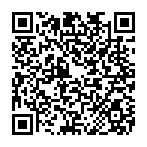
▼ Montrer la discussion